如何在 Windows 10 設定並使用 iCloud
以前當你想要將 Windows 10 相片傳輸到 iPhone,你需要連接 iPhone 到電腦並透過 iTunes 將相片、影片等資料同步到 iPhone。後來,iPhone 可以作為外置硬碟,你可以直接 iPhone 與 PC間直接拖曳媒體檔案。現在 iCloud 已經支援在 Windows 電腦使用,這意味著 PC 上的相片等答案都能自動更新並保存在所有登入同一個 Apple ID 的 iPhone/iPad 或 Mac。下面將介紹如何在 Windows 10 設定並使用 iCloud。
步驟一:下載並設定 Windows iCloud
下載並安裝 iCloud 應用程式到 Windows 電腦。安裝成功後,重新啟動電腦。啟用 Windows iCloud,輸入正確的 Apple ID 及密碼以登入 iCloud。然後設定在所有連接此 Apple ID 及 iCloud 的裝置保持最新的功能及內容。設定完後,點擊「套用」。

步驟二:自動上傳及下載 iCloud 檔案
無論你的電腦運行 Windows 10,8.1,8 還是 Windows 7,都能在「開始」菜單找到 iCloud Drive 及 iCloud Photos 應用。你要備份相片到 iCloud,把 PC 相片添加到「iCloud Photos」 > 「上載項目」資料夾即可。你的 iPhone/iPad 設備拍攝的相片也會自動下載到 PC。
注意:若你想將郵件、聯絡資訊、行事曆和提醒事項都同步並在各設備間保持最新狀態,你需要在 iOS 設備啟用「iCloud 郵件」。然後在 Microsoft Outlook 2007 至 Outlook 2016 上,你將會在左側資料夾欄目中看到 [iCloud 郵件] 帳號。
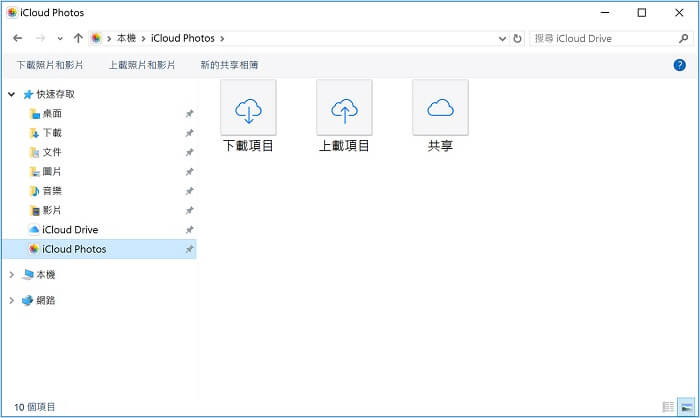
有了 Windows iCloud,同步 iPhone/iPad 資料到電腦 PC 變得方便許多。若你有什麼使用技巧可以跟我們分享的,歡迎在下方留言。
評論